华硕笔记本电脑不显示wifi列表怎么回事 华硕笔记本无法显示wifi列表如何解决
更新时间:2023-02-05 08:58:00作者:qiaoyun
很多人在使用笔记本电脑的时候,都喜欢连接无线wifi网络来使用,但是近日有不少华硕笔记本电脑用户在连接wifi时,却不显示wifi列表,很多人遇到这样的问题不知道该怎么办,针对此问题, 本文给大家介绍一下华硕笔记本无法显示wifi列表的解决方法。
方法如下:
1、首先点击桌面右下角的本地网络,然后打开“网络和共享中心”。
2、之后去点击左上角的“更改适配器设置”。
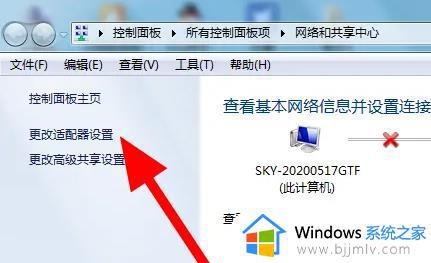
3、再去找到你的无线网络,右击选择“启用”。

4、此时就可以看到wifi列表重新连接了。

5、最后就可以看到弹出的wifi列表了。

上述给大家介绍的就是华硕笔记本电脑不显示wifi列表的详细解决方法,如果你有遇到了相同的情况,不妨参照上述方法来进行解决。
- 上一篇: 威刚内存属于几线品牌 威刚内存属于什么档次
- 下一篇: 威刚固态硬盘是几线品牌 威刚固态是一线品牌吗
华硕笔记本电脑不显示wifi列表怎么回事 华硕笔记本无法显示wifi列表如何解决相关教程
- 联想笔记本电脑显示不出wifi列表如何处理 联想笔记本电脑wifi列表不见了怎么办
- 笔记本电脑搜索不到wifi怎么解决?笔记本电脑网络不显示wifi列表解决方案
- 华硕笔记本电脑如何连接网络wifi 华硕笔记本电脑怎么连接wifi上网
- 华硕笔记本电脑怎么样 华硕笔记本电脑质量怎么样
- 华硕笔记本关闭触摸板的方法 华硕笔记本触摸板怎么关闭
- 华硕笔记本电池0%充不进电怎么办 华硕笔记本电脑电池0%充不进电如何解决
- 华硕笔记本进入bios按哪个键 华硕笔记本怎么进入bios
- 华硕笔记本录屏教程 华硕笔记本录屏功能怎么使用
- 华硕笔记本电脑无法识别u盘怎么办 华硕笔记本电脑识别不了u盘处理方法
- 华硕笔记本电脑蓝屏怎么解决 华硕笔记本出现蓝屏的修复方法
- 惠普新电脑只有c盘没有d盘怎么办 惠普电脑只有一个C盘,如何分D盘
- 惠普电脑无法启动windows怎么办?惠普电脑无法启动系统如何 处理
- host在哪个文件夹里面 电脑hosts文件夹位置介绍
- word目录怎么生成 word目录自动生成步骤
- 惠普键盘win键怎么解锁 惠普键盘win键锁了按什么解锁
- 火绒驱动版本不匹配重启没用怎么办 火绒驱动版本不匹配重启依旧不匹配如何处理
热门推荐
电脑教程推荐
win10系统推荐